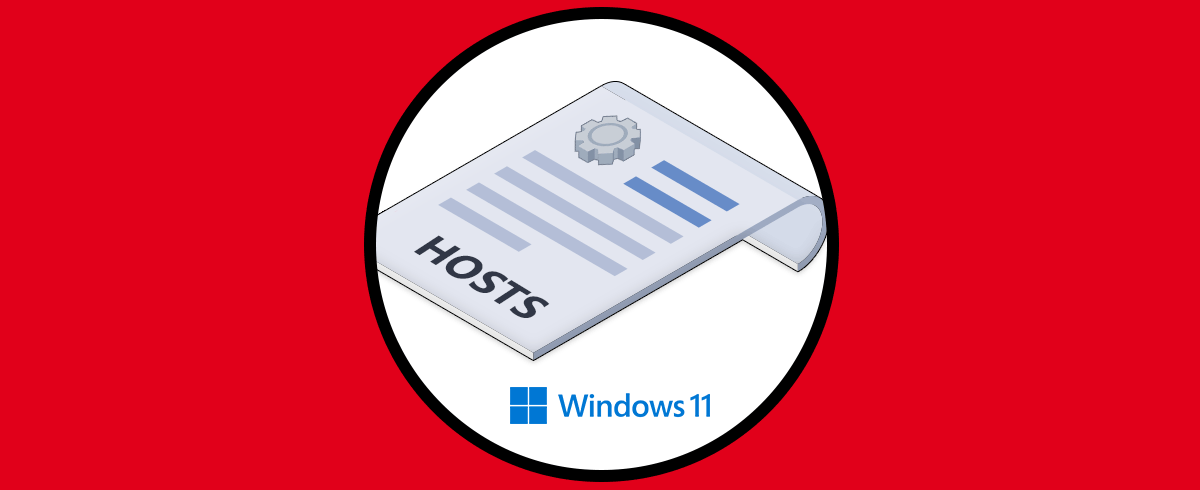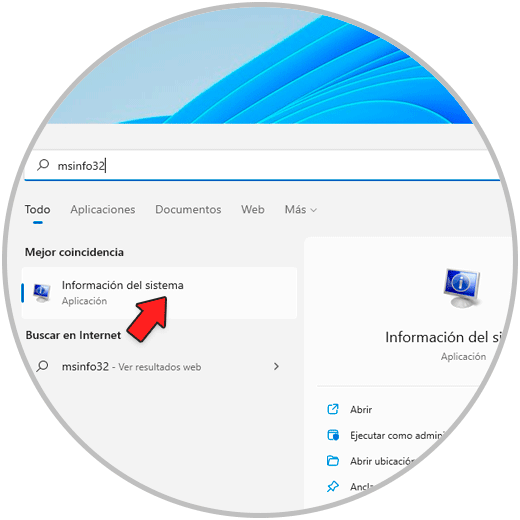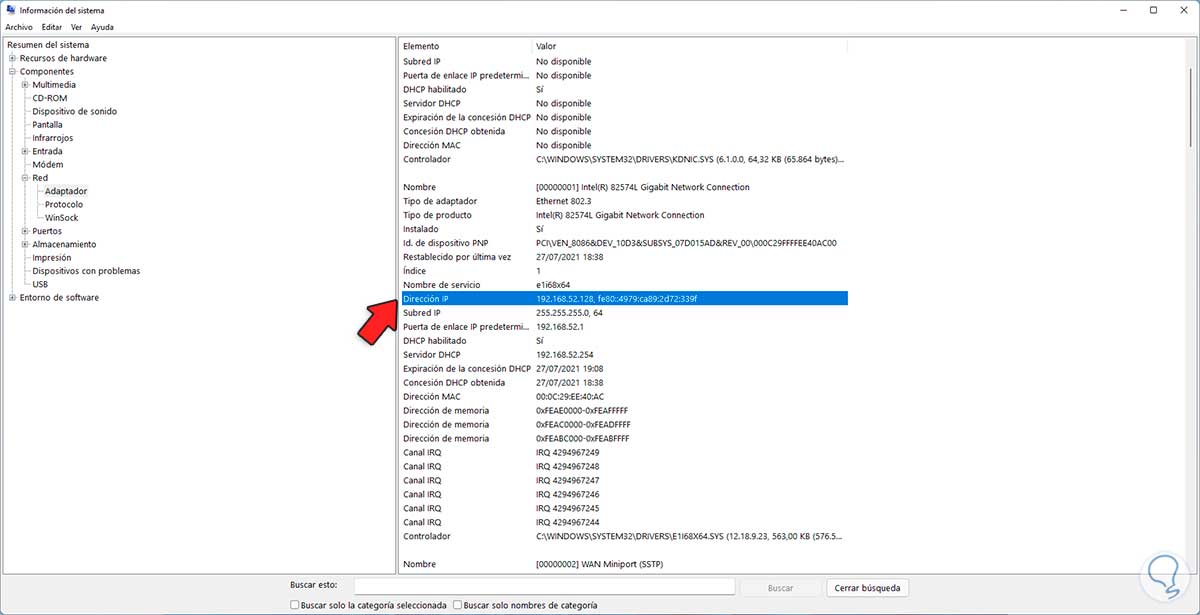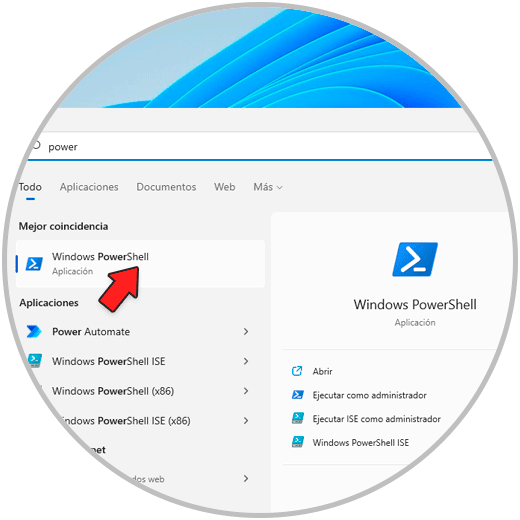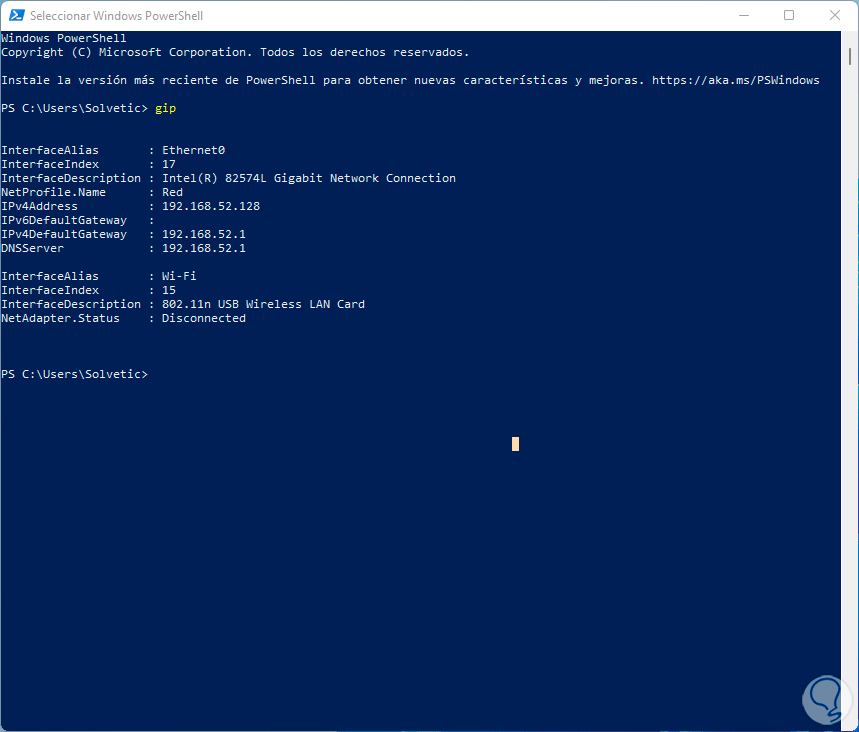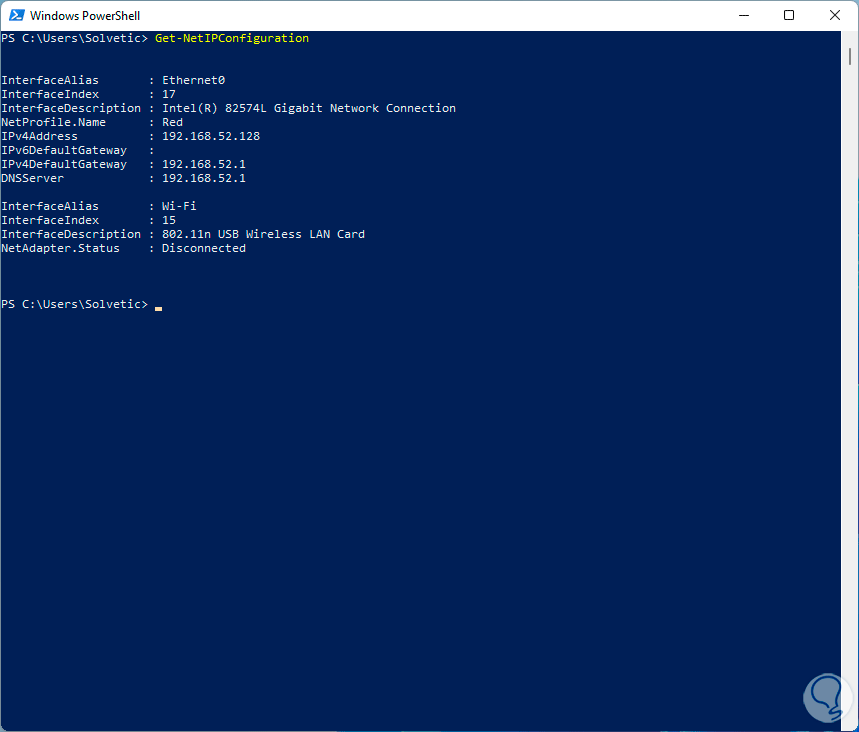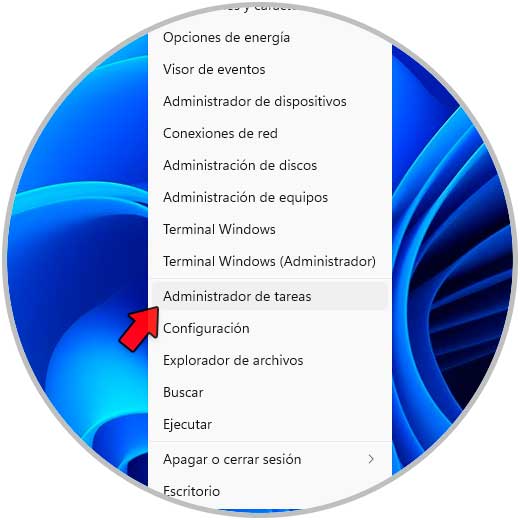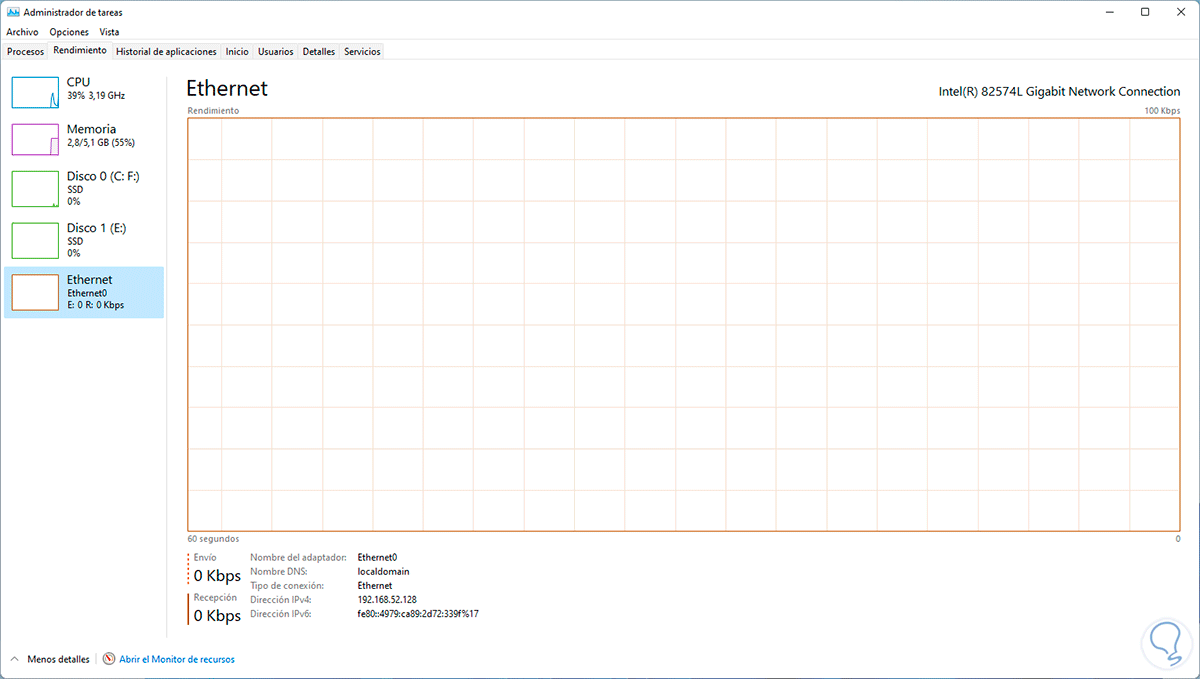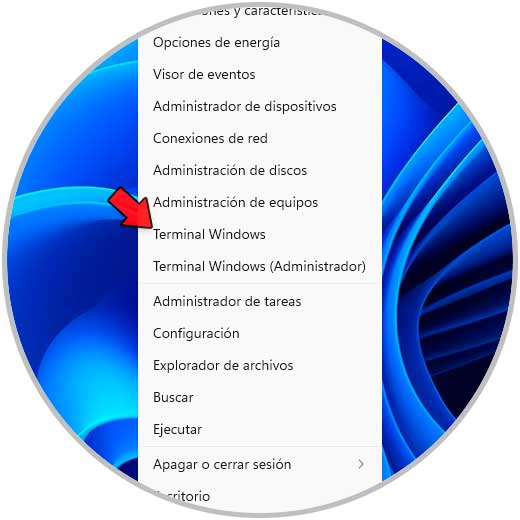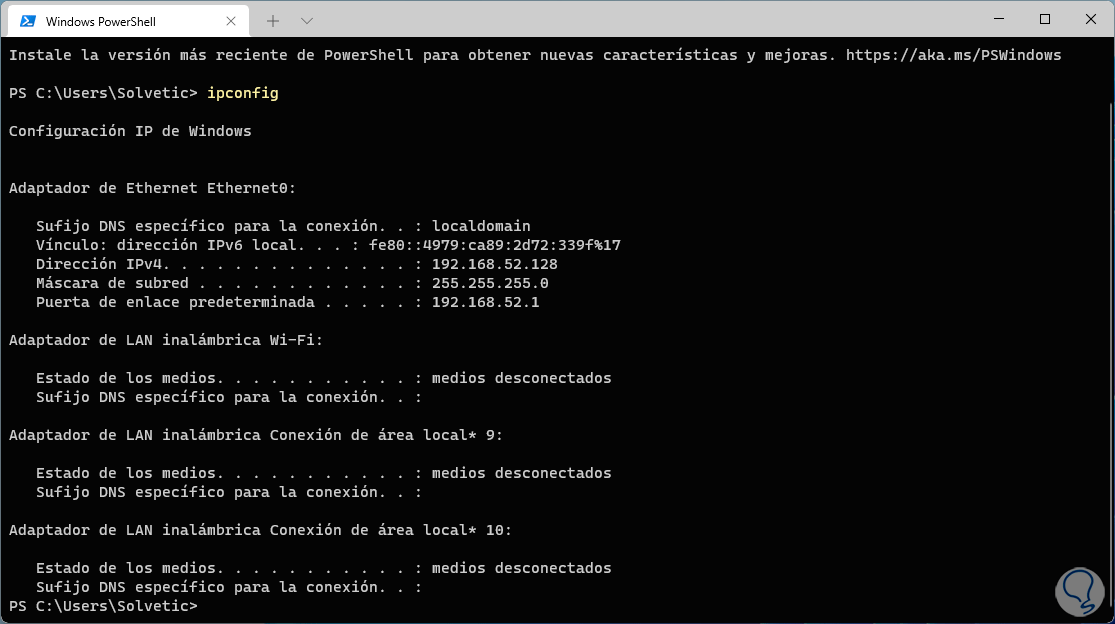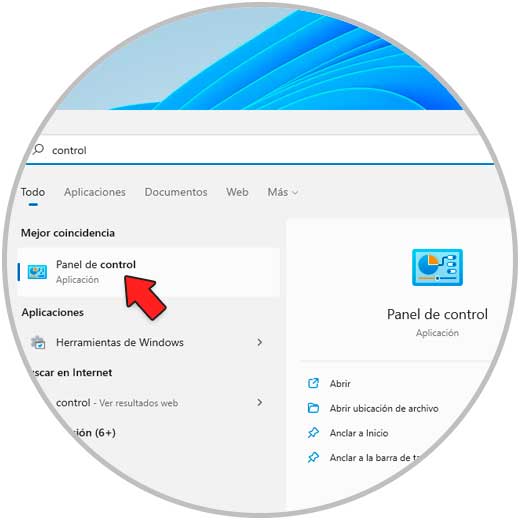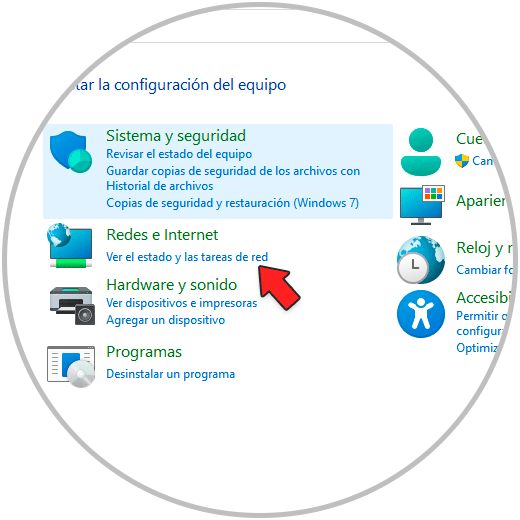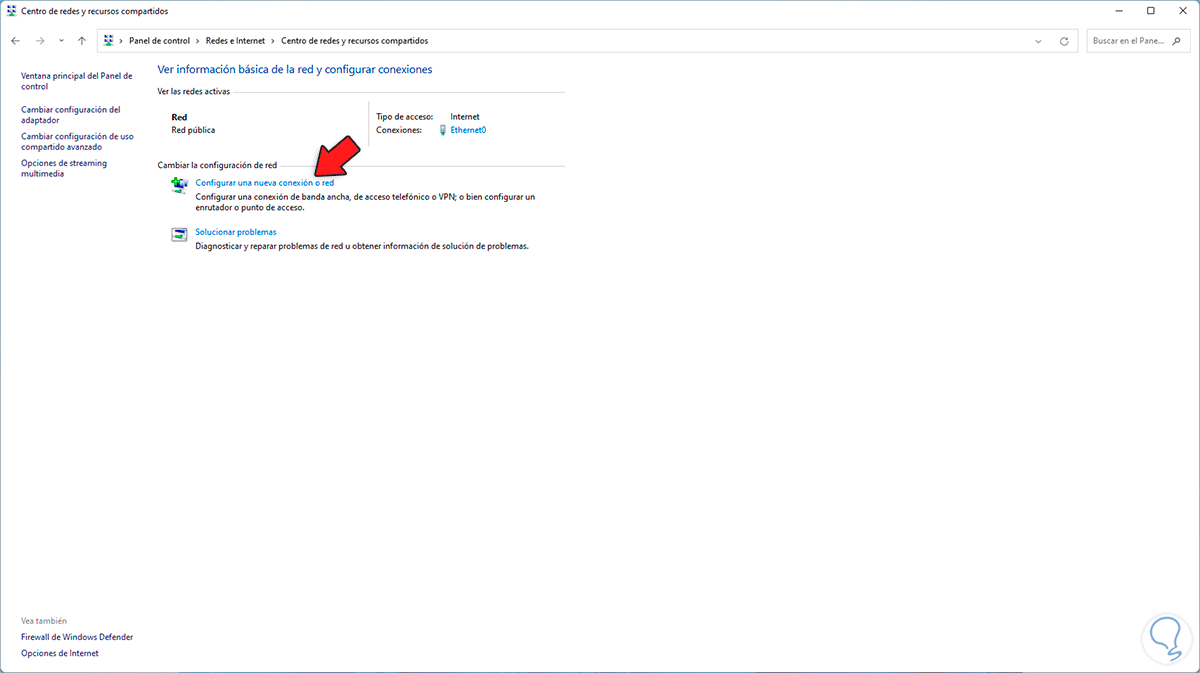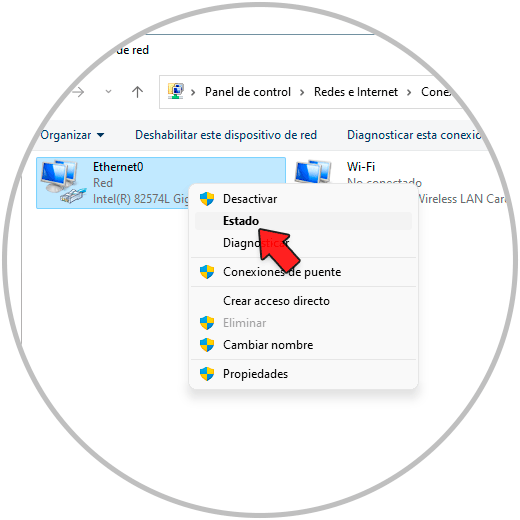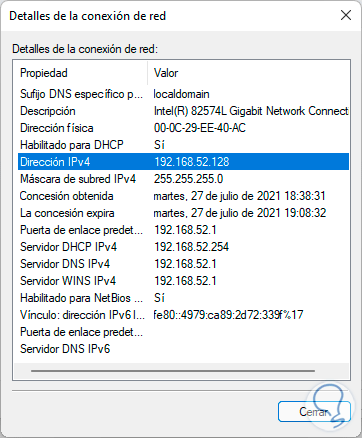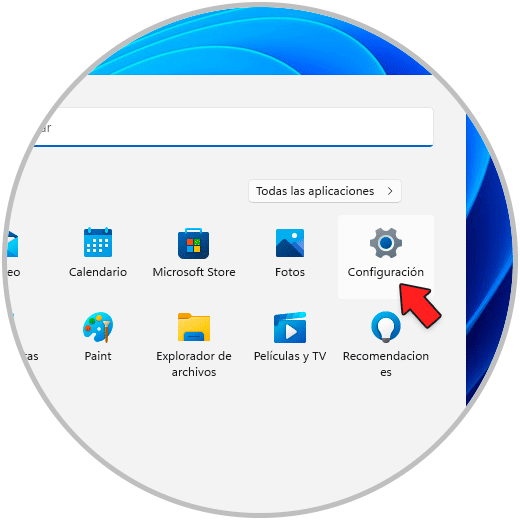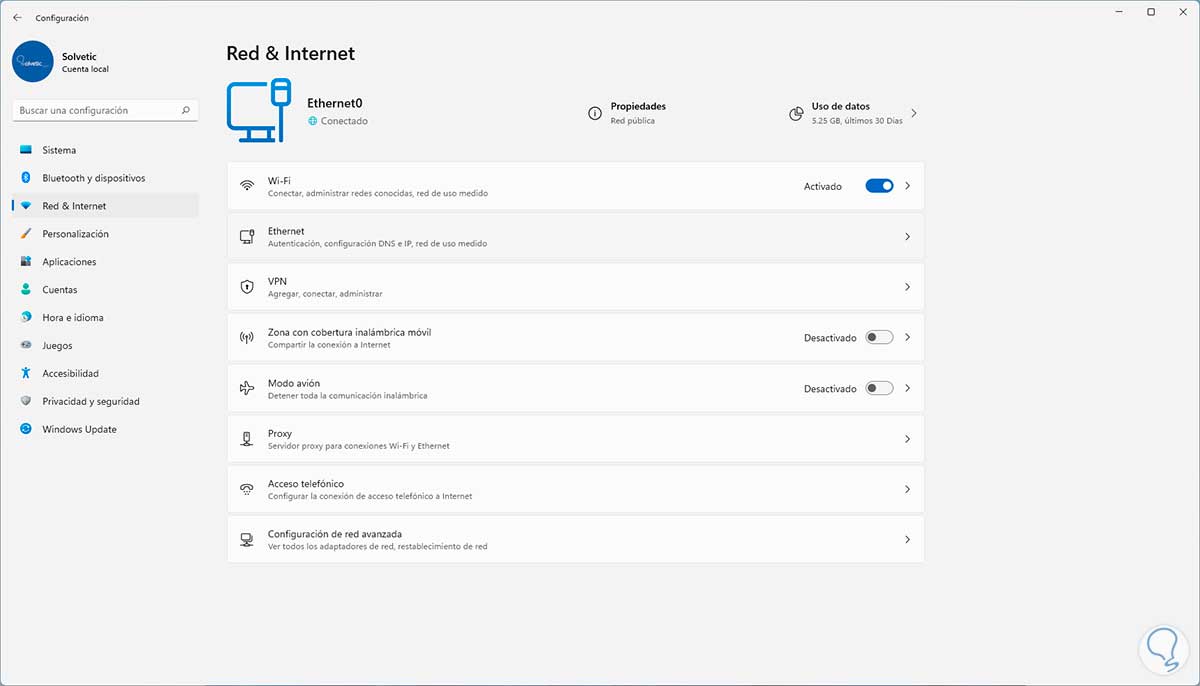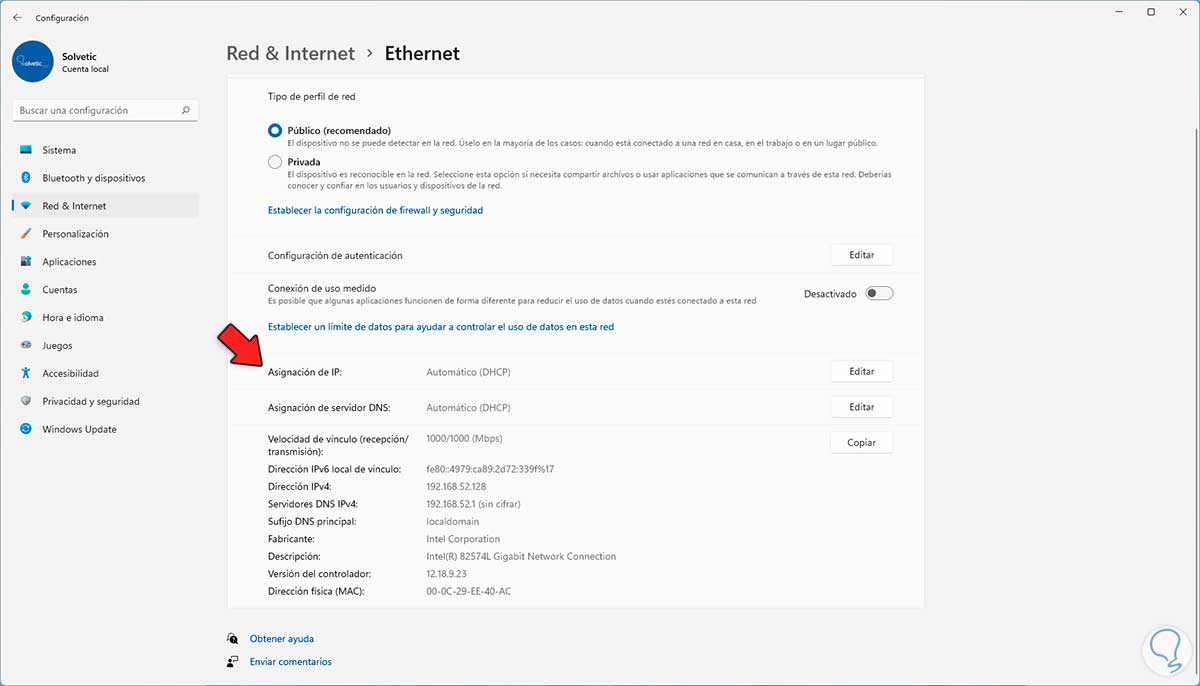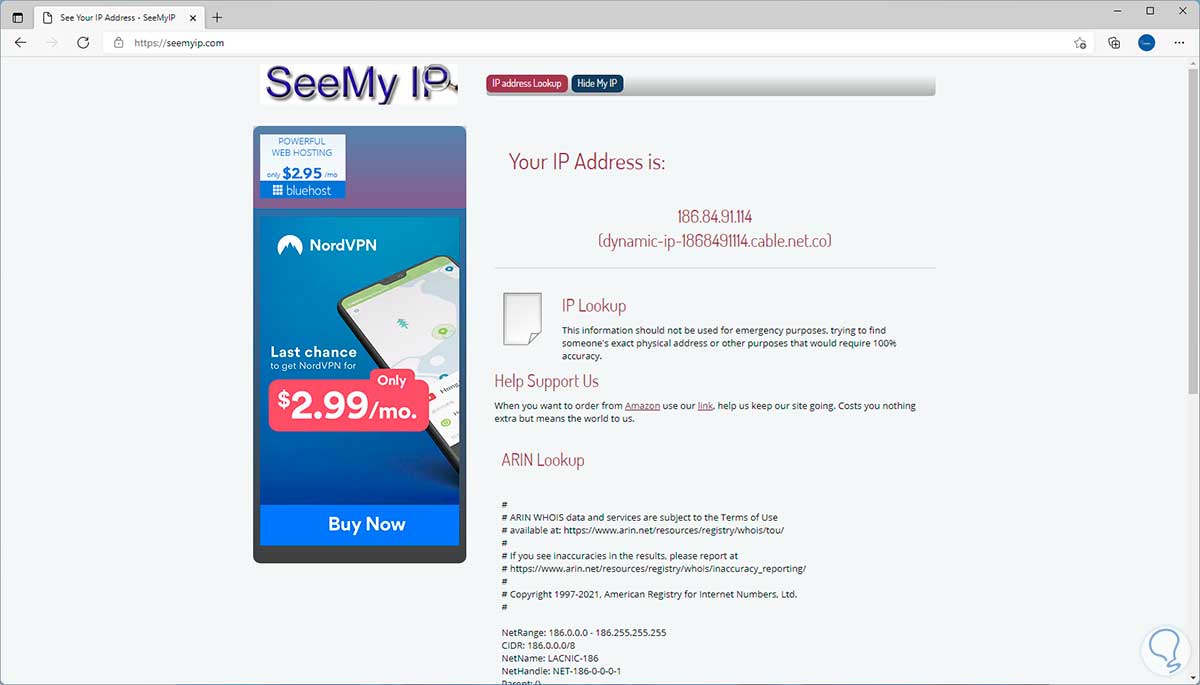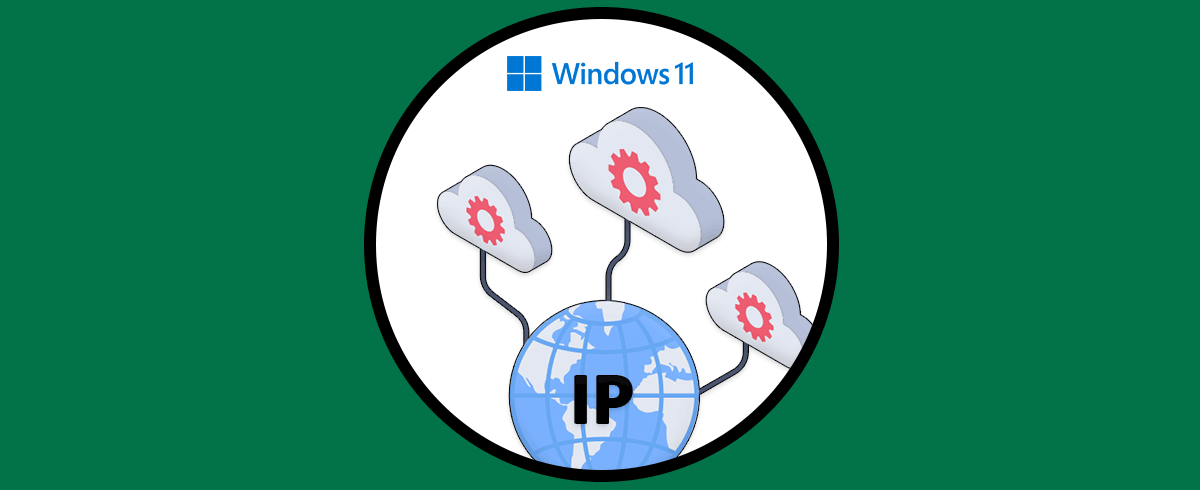Las redes manejan diversos protocolos y elementos que periten que podamos tener acceso a Internet y tanto la red como el equipo deben cumplir una serie de requisitos y uno de los mas comunes y que sin duda escuchamos bastante s la dirección IP.
IP (Internet Protocol) es la puerta de entrada a la red y las direcciones IP son el documento del equipo para acceder a Internet, pero las direcciones IP están agrupadas en dos segmentos que son:
En ciertos momentos es necesario saber con certeza la dirección IP de nuestro equipo (tanto la privada como la publica) y existen diferentes métodos para ello los cuales veremos en este tutorial.
1. Ver dirección IP privada Windows 11 desde Información del sistema
Para usar esta opción, ingresa "msinfo32" en el buscador:
Selecciona "Información del sistema", luego ve a "Componentes - Red- Adaptador":
En la línea "Dirección IP" estará la dirección IP de Windows 11.
2. Ver dirección IP privada Windows 11 desde PowerShell
Esta es otra de las opciones a usar, abre PowerShell desde Inicio:
En la consola ingresa "gip" para tener acceso a detalles de la red incluyendo la dirección IP:
En PowerShell también es posible ejecutar "Get-NetIPConfiguration" para listar las propiedades de la red:
3. Ver dirección IP privada Windows 11 desde Administrador de tareas
En el Administrador de tareas podemos realizar múltiples acciones y una de ellas es ver la dirección IP de Windows 11, en este caso abre el Administrador de tareas de Windows 11:
En la pestaña "Rendimiento" selecciona "Ethernet":
En la parte inferior estará la IP asignada al equipo con Windows 11.
4. Ver dirección IP privada Windows 11 desde Terminal
Esta opción puede ser usada tanto en la terminal de Windows 11 o con la consola de CMD, en este tutorial abre la terminal de Windows 11 desde Inicio:
Ejecuta el comando "ipconfig" el cual lista todas las propiedades de la red:
5. Ver dirección IP privada Windows 11 desde Panel de control
El Panel de control es otra de las opciones disponibles para esta acción, abre el Panel de control:
Veremos lo siguiente. Damos clic en "Ver el estado y tareas de red"
Se abrirá la siguiente ventana. Da clic en "Cambiar configuración del adaptador"
Luego da clic derecho sobre el adaptador de red activo y selecciona "Estado":
Veremos la siguiente ventana emergente. Da clic en "Detalles"
La dirección IP la verás en "Dirección IPv4":
6. Ver dirección IP privada Windows 11 desde Configuración
Es otra de las opciones sencillas de acceder a esta información, abre Configuración desde Inicio:
Vamos a "Red & Internet":
En Ethernet encontramos la IP de Windows 11 en la parte inferior:
7. Ver dirección IP pública Windows 11 desde web
Para el caso de la dirección publica los pasos anteriores no nos dan detalles, pero muchos sitios web si, en un navegador web usa alguna de las URL para ver la IP pública del sistema operativo Windows 11:
Algunas URLs a usar son:
- GeoIPView